gate.io Zaloguj się - gate.io Poland - gate.io Polska
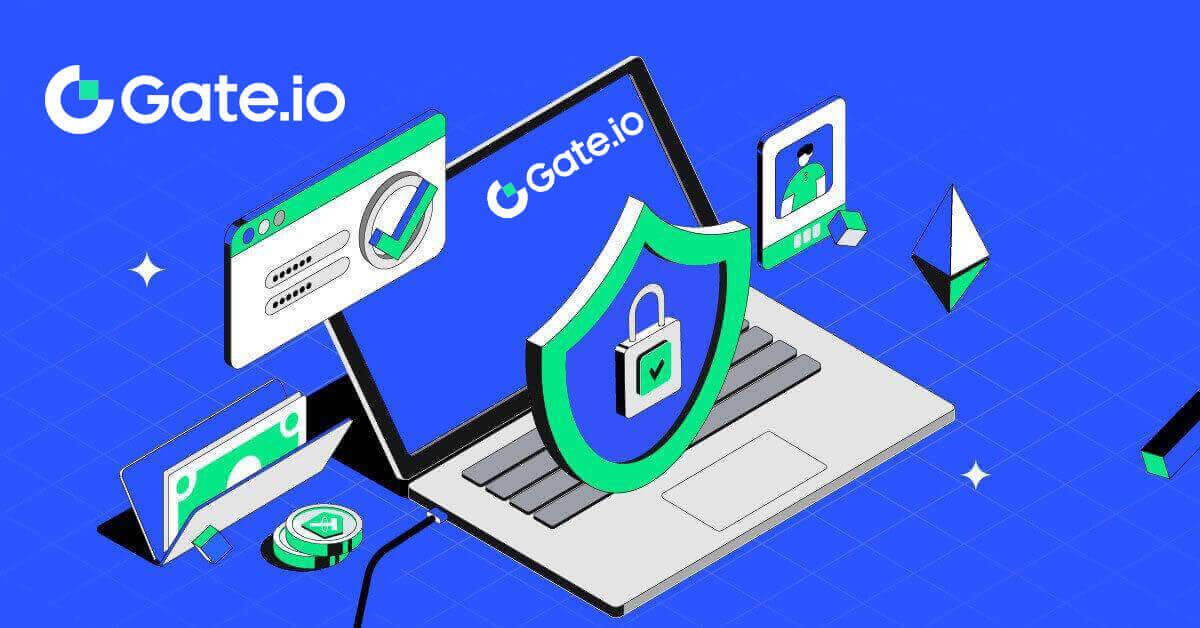
- Język
-
English
-
العربيّة
-
简体中文
-
हिन्दी
-
Indonesia
-
Melayu
-
فارسی
-
اردو
-
বাংলা
-
ไทย
-
Tiếng Việt
-
Русский
-
한국어
-
日本語
-
Español
-
Português
-
Italiano
-
Français
-
Deutsch
-
Türkçe
-
Nederlands
-
Norsk bokmål
-
Svenska
-
Tamil
-
Filipino
-
Română
-
Slovenčina
-
Zulu
-
Slovenščina
-
latviešu valoda
-
Čeština
-
Kinyarwanda
-
Українська
-
Български
-
Dansk
-
Kiswahili
Pamiętaj, aby zabezpieczyć swoje konto Gate.io — chociaż my robimy wszystko, aby Twoje konto było bezpieczne, masz również możliwość zwiększenia bezpieczeństwa swojego konta Gate.io.
Jak zalogować się na konto w Gate.io
Jak zalogować się na konto Gate.io przy użyciu adresu e-mail lub numeru telefonu
1. Otwórz stronę Gate.io i kliknij [Zaloguj się]. 2. Na stronie logowania wprowadź swój [E-mail] lub [Numer telefonu] oraz hasło, które podałeś podczas rejestracji. Kliknij przycisk [Zaloguj się] .
2. Na stronie logowania wprowadź swój [E-mail] lub [Numer telefonu] oraz hasło, które podałeś podczas rejestracji. Kliknij przycisk [Zaloguj się] . 

3. Otrzymasz 6-cyfrowy kod weryfikacyjny na swój adres e-mail lub telefon. Wprowadź kod weryfikacyjny i kliknij [Potwierdź].


4. Po wprowadzeniu prawidłowego kodu weryfikacyjnego możesz z powodzeniem używać swojego konta Gate.io do handlu.

Jak zalogować się na konto Gate.io przy użyciu konta Google
1. Otwórz stronę Gate.io i kliknij [Zaloguj się]. 2. Na stronie logowania znajdziesz różne opcje logowania. Wyszukaj i wybierz przycisk [Google] .
2. Na stronie logowania znajdziesz różne opcje logowania. Wyszukaj i wybierz przycisk [Google] .  3. Pojawi się nowe okno lub wyskakujące okienko, wprowadź konto Google, do którego chcesz się zalogować i kliknij [Dalej].
3. Pojawi się nowe okno lub wyskakujące okienko, wprowadź konto Google, do którego chcesz się zalogować i kliknij [Dalej].  4. Wpisz swoje hasło i kliknij [Dalej].
4. Wpisz swoje hasło i kliknij [Dalej]. 
5. Otrzymasz na swój adres e-mail 6-cyfrowy kod weryfikacyjny. Wprowadź kod weryfikacyjny i kliknij [Potwierdź].

6. Po wprowadzeniu prawidłowego kodu weryfikacyjnego możesz z powodzeniem używać swojego konta Gate.io do handlu.

Jak zalogować się na konto Gate.io za pomocą MetaMask
Przed zalogowaniem się do Gate.io poprzez MetaMask musisz mieć zainstalowane rozszerzenie MetaMask w swojej przeglądarce.1. Otwórz stronę Gate.io i kliknij [Zaloguj się]. 
2. Na stronie logowania, wśród opcji logowania odszukaj i wybierz przycisk [MetaMask] . 
3. Pojawi się MetaMask [żądanie podpisu] , kliknij [Podpisz] , aby kontynuować.  4. Otrzymasz 6-cyfrowy kod weryfikacyjny w zarejestrowanym e-mailu MetaMask. Wprowadź kod weryfikacyjny i kliknij [Potwierdź].
4. Otrzymasz 6-cyfrowy kod weryfikacyjny w zarejestrowanym e-mailu MetaMask. Wprowadź kod weryfikacyjny i kliknij [Potwierdź]. 
5. Po wprowadzeniu prawidłowego kodu weryfikacyjnego możesz z powodzeniem używać swojego konta Gate.io do handlu.
Jak zalogować się na konto Gate.io za pomocą Telegramu
1. Otwórz stronę Gate.io i kliknij [Zaloguj się].  2. Na stronie logowania znajdziesz różne opcje logowania. Znajdź i wybierz przycisk [Telegram] .
2. Na stronie logowania znajdziesz różne opcje logowania. Znajdź i wybierz przycisk [Telegram] . 
3. Zaloguj się przy użyciu swojego numeru Telegramu, wybierając swój region, wpisz swój numer telefonu Telegramu i kliknij [DALEJ]. 
4. Na Twoje konto Telegram zostanie wysłana wiadomość z potwierdzeniem. Kliknij [Potwierdź] , aby kontynuować. 
5. Otrzymasz 6-cyfrowy kod weryfikacyjny w zarejestrowanym e-mailu na Telegramie. Wprowadź kod weryfikacyjny i kliknij [Potwierdź]. 
6. Po wprowadzeniu prawidłowego kodu weryfikacyjnego możesz z powodzeniem używać swojego konta Gate.io do handlu.
Jak zalogować się do aplikacji Gate.io
1. Aby utworzyć konto do handlu w sklepie Google Play lub App Store , musisz zainstalować aplikację Gate.io.
2. Otwórz aplikację Gate.io, dotknij ikony [Profil] w lewym górnym rogu ekranu głównego, a znajdziesz opcje takie jak [Zaloguj się] . Stuknij w tę opcję, aby przejść do strony logowania.


3. Wprowadź zarejestrowany adres e-mail lub numer telefonu i dotknij [Dalej].


4. Wprowadź swoje bezpieczne hasło i dotknij [Zaloguj się].


5. Wprowadź 6-cyfrowy kod, który został wysłany na Twój adres e-mail lub numer telefonu i dotknij [Potwierdź].


6. Po pomyślnym zalogowaniu uzyskasz dostęp do swojego konta Gate.io za pośrednictwem aplikacji. Będziesz mógł przeglądać swoje portfolio, handlować kryptowalutami, sprawdzać salda i uzyskiwać dostęp do różnych funkcji oferowanych przez platformę.

Możesz też zalogować się do aplikacji Gate.io za pomocą Telegramu.

Zapomniałem hasła do konta Gate.io
Możesz zresetować hasło do swojego konta na stronie internetowej lub w aplikacji Gate. Pamiętaj, że ze względów bezpieczeństwa wypłaty z Twojego konta zostaną zawieszone na 24 godziny po zresetowaniu hasła.1. Otwórz stronę Gate.io i kliknij [Zaloguj się].

2. Kliknij [Zapomniałeś hasła?], aby kontynuować.

3. Wprowadź adres e-mail lub numer telefonu swojego konta i kliknij [Dalej].

4. Wpisz 6-cyfrowy kod, który został wysłany na Twój adres e-mail i kliknij [Potwierdź].

5. Ustaw nowe hasło i wprowadź je ponownie, aby potwierdzić i kliknij [Resetuj].
Następnie pomyślnie zmieniłeś hasło do konta. Aby zalogować się na swoje konto, użyj nowego hasła.

Jeśli korzystasz z aplikacji, kliknij [Zapomniałeś hasła?] jak poniżej.
1. Otwórz aplikację Gate.io, dotknij ikony [Profil] w lewym górnym rogu ekranu głównego, a znajdziesz opcje takie jak [Zaloguj się] . Stuknij w tę opcję, aby przejść do strony logowania.


3. Wprowadź zarejestrowany adres e-mail lub numer telefonu i dotknij [Dalej].

4. Stuknij w [Zapomniałeś hasła?].

5. Wprowadź adres e-mail lub numer telefonu swojego konta i kliknij [Dalej].

6. Wpisz 6-cyfrowy kod, który został wysłany na Twój adres e-mail i kliknij [Potwierdź].

7. Ustaw nowe hasło i wprowadź je ponownie, aby potwierdzić i dotknij [Potwierdź, aby zresetować].
Następnie pomyślnie zmieniłeś hasło do konta. Aby zalogować się na swoje konto, użyj nowego hasła.

Często zadawane pytania (FAQ)
Co to jest uwierzytelnianie dwuskładnikowe?
Uwierzytelnianie dwuskładnikowe (2FA) to dodatkowa warstwa zabezpieczeń weryfikacji e-mailowej i hasła do konta. Po włączeniu 2FA będziesz musiał podać kod 2FA podczas wykonywania niektórych czynności na platformie Gate.io.
Jak działa TOTP?
Gate.io wykorzystuje jednorazowe hasło czasowe (TOTP) do uwierzytelniania dwuskładnikowego, które polega na wygenerowaniu tymczasowego, unikalnego, jednorazowego 6-cyfrowego kodu*, który jest ważny tylko przez 30 sekund. Będziesz musiał wprowadzić ten kod, aby wykonać działania mające wpływ na Twoje aktywa lub dane osobowe na platformie.
*Pamiętaj, że kod powinien składać się wyłącznie z cyfr.
Jak skonfigurować uwierzytelnianie Google
1. Zaloguj się na stronie Gate.io, kliknij ikonę [Profil] i wybierz [Ustawienia zabezpieczeń].  2. Wybierz [Google Authenticator] i kliknij [Włącz].
2. Wybierz [Google Authenticator] i kliknij [Włącz]. 
3. Pobierz aplikację Google Authenticator na swój telefon.
Skonfiguruj Google Authenticator, otwierając aplikację i zeskanuj poniższy kod QR .
Jak dodać swoje konto Gate.io do aplikacji Google Authenticator?
Otwórz aplikację uwierzytelniającą Google, na pierwszej stronie wybierz [Zweryfikowane identyfikatory] i dotknij [Zeskanuj kod QR]. 
4. Kliknij [Wyślij] i wprowadź 6-cyfrowy kod, który został wysłany na Twój adres e-mail oraz kod uwierzytelniający. Kliknij [Potwierdź] , aby zakończyć proces.  5. Następnie pomyślnie połączyłeś swój Google Authenticator ze swoim kontem.
5. Następnie pomyślnie połączyłeś swój Google Authenticator ze swoim kontem.
Jak zweryfikować konto w Gate.io
Co to jest KYC Gate.io?
KYC, czyli Know Your Customer, kładzie nacisk na dokładne zrozumienie klientów, w tym weryfikację ich prawdziwych imion i nazwisk.
Dlaczego KYC jest ważny?
- KYC służy wzmocnieniu bezpieczeństwa Twoich aktywów.
- Różne poziomy KYC mogą odblokować różne uprawnienia handlowe i dostęp do działalności finansowej.
- Ukończenie procesu KYC jest niezbędne do podniesienia limitu pojedynczej transakcji zarówno w przypadku zakupu, jak i wypłaty środków.
- Spełnienie wymagań KYC może zwiększyć korzyści wynikające z premii futures.
Jak dokończyć weryfikację tożsamości na Gate.io? Przewodnik krok po kroku
Weryfikacja tożsamości na Gate.io (strona internetowa)
1. Kliknij ikonę [Profil] i wybierz [Weryfikacja osoby/podmiotu]. 2. Wybierz [Weryfikacja tożsamości] i kliknij [Zweryfikuj teraz]. 3. Wypełnij wszystkie poniższe informacje i kliknij [Dalej]. 4. Prześlij zdjęcie swojego dowodu osobistego i kliknij [Kontynuuj]. 5. Na koniec wybierz sposób rozpoznawania twarzy i kliknij [Kontynuuj] , aby zakończyć proces. 6. Następnie Twój wniosek został przesłany. Poczekaj 2 minuty na sprawdzenie, a Twoje konto zostanie pomyślnie zweryfikowane.





Weryfikacja tożsamości w Gate.io (aplikacja)
1. Otwórz aplikację Gate.io, dotknij ikony [Profil] i wybierz [KYC (weryfikacja tożsamości)].

2. Wybierz [Weryfikacja tożsamości] i dotknij [Sprawdź teraz].

3. Podaj poniżej wszystkie podstawowe informacje i dotknij [Dalej].

4. Prześlij swoje zdjęcie identyfikacyjne i dotknij [Następny krok], aby kontynuować proces.

5. Na koniec rozpocznij robienie sobie selfie, dotykając [Jestem gotowy].

6. Następnie Twój wniosek został przesłany.
Poczekaj 2 minuty na sprawdzenie, a Twoje konto zostanie pomyślnie zweryfikowane.

Weryfikacja adresu na Gate.io (strona internetowa)
1. Kliknij ikonę [Profil] i wybierz [Weryfikacja osoby/podmiotu]. 2. Wybierz [Weryfikacja adresu] i kliknij [Zweryfikuj teraz]. 3. Podaj swoje stałe dane adresowe i kliknij [Prześlij]. 4. Następnie Twój wniosek został przesłany. Poczekaj 10 minut na sprawdzenie, a Twoje konto zostanie pomyślnie zweryfikowane.



Weryfikacja adresu w Gate.io (aplikacja)
1. Otwórz aplikację Gate.io, dotknij ikony [Profil] i wybierz [KYC (weryfikacja tożsamości)].

2. Wybierz [Weryfikacja adresu] i dotknij [Sprawdź teraz].

3. Podaj swoje stałe dane adresowe i kliknij [Prześlij].

4. Następnie Twój wniosek został przesłany.
Poczekaj 10 minut na sprawdzenie, a Twoje konto zostanie pomyślnie zweryfikowane.
Jak ukończyć weryfikację przedsiębiorstwa w Gate.io? Przewodnik krok po kroku
1. Kliknij ikonę [Profil] i wybierz [Weryfikacja osoby/podmiotu]. 2. Wybierz [Weryfikacja przedsiębiorstwa] i kliknij [Weryfikuj teraz]. 3. Wypełnij niezbędne pola na stronie [Informacje o firmie ], które obejmują nazwę podmiotu, numer rejestracyjny, rodzaj podmiotu, charakter działalności, kraj rejestracji i adres siedziby. Po podaniu tych informacji zaznacz pole i kliknij przycisk [Dalej] lub [Informacje tymczasowe] , aby przejść do kolejnego kroku. 4. Na stronie [Powiązane strony] wprowadź szczegółowe informacje, w tym nazwiska i zdjęcia identyfikacyjne, dla [Dyrektora(ów) lub osób równorzędnych] , [Osoby upoważnionej] oraz [Ostatecznego właściciela(-ów) rzeczywistego(-ych) lub znaczącego/faktycznego(-ych) kontrolera(-ów). ) ] Po wypełnieniu formularza kliknij [Dalej] lub [Informacje tymczasowe], aby kontynuować. 5. Na stronie [Prześlij dokumenty] prześlij akt założycielski, strukturę właścicielską, upoważnienie oraz rejestr akcjonariuszy/zaświadczenie o zarejestrowaniu działalności/rejestrze gospodarczym lub równoważne dokumenty w celu weryfikacji ostatecznego beneficjenta rzeczywistego (UBO). Po wypełnieniu formularza kliknij przycisk [Prześlij] lub [Informacje tymczasowe], aby kontynuować. 6. Dokładnie przejrzyj [Oświadczenie o weryfikacji korporacyjnej] i po upewnieniu się, że podane informacje są prawidłowe, zaznacz odpowiednie pole, aby potwierdzić. Na koniec kliknij [Zakończono] , aby zakończyć proces weryfikacji. Twoje zgłoszenie zostanie następnie sprawdzone przez zespół Gate.io. Notatka:







Weryfikacja przedsiębiorstwa składa się z trzech kroków: wypełnienia podstawowych informacji o firmie, dodania podmiotów powiązanych i przesłania dokumentów. Przed wypełnieniem formularzy lub przesłaniem dokumentów prosimy dokładnie przeczytać instrukcje, upewniając się, że wszystkie podane informacje są dokładne i spełniają określone wymagania.
Dla tego samego konta można wybrać tylko jeden rodzaj weryfikacji tożsamości. Nie ma możliwości wstępnej weryfikacji jako osoba fizyczna, a później jako organizacja, ani wprowadzania zmian po procesie weryfikacji.
Zazwyczaj weryfikacja korporacyjna zajmuje od 1 do 2 dni roboczych. Podczas przesyłania dokumentów związanych z informacjami o przedsiębiorstwie należy ściśle przestrzegać podanych instrukcji.
Obecnie aplikacja nie obsługuje weryfikacji korporacyjnej.
- W celu weryfikacji przedsiębiorstwa korporacja (osoba prawna) musi posiadać konto Gate z ukończonym KYC2.
Często zadawane pytania (FAQ)
Nie można przesłać zdjęcia podczas weryfikacji KYC
Jeśli napotkasz trudności z przesyłaniem zdjęć lub otrzymasz komunikat o błędzie podczas procesu KYC, rozważ następujące punkty weryfikacji:- Upewnij się, że format obrazu to JPG, JPEG lub PNG.
- Upewnij się, że rozmiar obrazu jest mniejszy niż 5 MB.
- Użyj ważnego i oryginalnego dokumentu tożsamości, takiego jak dowód osobisty, prawo jazdy lub paszport.
- Twój ważny dokument tożsamości musi należeć do obywatela kraju, który pozwala na nieograniczony handel, zgodnie z opisem w „II. Polityka poznania swojego klienta i przeciwdziałania praniu pieniędzy” – „Nadzór handlowy” w Umowie użytkownika MEXC.
- Jeśli Twoje zgłoszenie spełnia wszystkie powyższe kryteria, ale weryfikacja KYC pozostaje niekompletna, przyczyną może być tymczasowy problem z siecią. Aby rozwiązać problem, wykonaj następujące kroki:
- Odczekaj chwilę przed ponownym złożeniem wniosku.
- Wyczyść pamięć podręczną w przeglądarce i terminalu.
- Złóż wniosek za pośrednictwem strony internetowej lub aplikacji.
- Spróbuj użyć różnych przeglądarek do przesłania.
- Upewnij się, że Twoja aplikacja jest zaktualizowana do najnowszej wersji.
Typowe błędy podczas procesu KYC
- Robienie niewyraźnych, rozmytych lub niekompletnych zdjęć może skutkować niepowodzeniem zaawansowanej weryfikacji KYC. Podczas rozpoznawania twarzy zdejmij kapelusz (jeśli dotyczy) i stań twarzą bezpośrednio w stronę aparatu.
- KYC jest podłączony do zewnętrznej bazy danych bezpieczeństwa publicznego, a system przeprowadza automatyczną weryfikację, której nie można ręcznie obejść. Jeśli zaistnieją szczególne okoliczności, takie jak zmiany w dokumentach pobytowych lub tożsamości, które uniemożliwiają uwierzytelnienie, prosimy o kontakt z obsługą klienta online w celu uzyskania porady.
- Każde konto może wykonać KYC maksymalnie trzy razy dziennie. Prosimy o zapewnienie kompletności i dokładności przesłanych informacji.
- Jeśli dla aplikacji nie zostaną przyznane uprawnienia do aparatu, nie będziesz mógł robić zdjęć swojego dokumentu tożsamości ani rozpoznawać twarzy.
Dlaczego warto zweryfikować tożsamość swojego konta?
Musisz zweryfikować swoją tożsamość na Gate.io, przechodząc przez nasz proces KYC.Po zweryfikowaniu konta możesz poprosić o podniesienie limitu wypłat określonej monety, jeśli bieżący limit nie jest w stanie zaspokoić Twoich potrzeb.
Dzięki zweryfikowanemu kontu możesz także cieszyć się szybszymi i płynniejszymi wpłatami i wypłatami.
Weryfikacja konta jest również ważnym krokiem w kierunku zwiększenia bezpieczeństwa konta.
Ile trwa weryfikacja KYC i jak sprawdzić, czy jest zweryfikowana?
Czas przetwarzania KYC lub weryfikacji tożsamości może wynosić od pół godziny do 12 godzin.
Pamiętaj, że jeśli masz wypłatę w statusie weryfikacji (wymagany KYC), musisz przejść przez oba KYC1 i KYC2.
Po przesłaniu dokumentu możesz ponownie sprawdzić swoją stronę KYC, aby sprawdzić, czy proces KYC przeszedł pomyślnie.
- Język
-
ქართული
-
Қазақша
-
Suomen kieli
-
עברית
-
Afrikaans
-
Հայերեն
-
آذربايجان
-
Lëtzebuergesch
-
Gaeilge
-
Maori
-
Беларуская
-
አማርኛ
-
Туркмен
-
Ўзбек
-
Soomaaliga
-
Malagasy
-
Монгол
-
Кыргызча
-
ភាសាខ្មែរ
-
ລາວ
-
Hrvatski
-
Lietuvių
-
සිංහල
-
Српски
-
Cebuano
-
Shqip
-
中文(台灣)
-
Magyar
-
Sesotho
-
eesti keel
-
Malti
-
Македонски
-
Català
-
забо́ни тоҷикӣ́
-
नेपाली
-
ဗမာစကာ
-
Shona
-
Nyanja (Chichewa)
-
Samoan
-
Íslenska
-
Bosanski
-
Kreyòl


